"Ho dimenticato la mia password amministratore su Windows XP. Come posso resettarla? Non ci sono altri account amministratore solo un account ospite".
Un software potente e facile da usare per reimpostare la password di Windows, sbloccare l'account amministratore, ripristinare la password utente e creare un disco di ripristino.
Forse ti starai chiedendo che nell'era di Windows 11 aggiornato chi usa ancora Windows XP. Il motivo è che alcune persone hanno eseguito l'aggiornamento a Windows 11, ma hanno lasciato il proprio computer Windows XP e hanno pensato che potrebbero non averne più bisogno. Ma hanno dimenticato di trasferire i loro dati. Ora che hanno bisogno di quei dati, non possono accedere. Questo perché usiamo una password complessa e difficile da ricordare se non li ricordiamo nella nostra vita quotidiana. Ora se sei bloccato fuori dal tuo sistema Windows XP e vuoi riottenere l'accesso ai tuoi dati bloccati, sei nel posto giusto. Ecco alcune soluzioni rapide che risolveranno sicuramente il problema della password dimenticata di Windows XP.
- Soluzione 1. Bypassare la Password Dimenticata di Windows XP con un CD di Installazione
- Soluzione 2. Togliere la Password di Windows XP Dimenticata con un Altro Account Amministratore
- Soluzione 3. Recuperare la Password Dimenticata di Windows XP con la Modalità Provvisoria
- Soluzione 4. Rimuovere la Password Dimenticata di Windows XP con PassFab 4WinKey [Consigliato]
Soluzione 1. Bypassare la Password Dimenticata di Windows XP con un CD di Installazione
Poiché la maggior parte di noi ha installato il primo Windows XP da CD o DVD, ecco quindi la prima soluzione con cd di Windows XP. Se tu avessi ancora con te il tuo vecchio CD di installazione di Windows XP, ora ti renderai conto che non era una robaccia come potresti pensare in passato. Prendi quel CD e inizia.
1. Inserisci il disco nel computer e riavvia. Lascia che il tuo computer si avvii da cd.
2. Dato che non leggiamo mai la licenza, continua e accetta la licenza premendo F8.
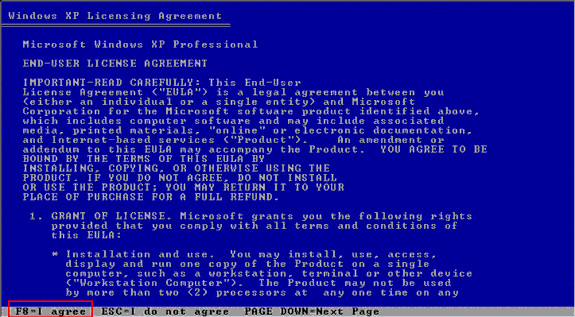
3. Ora verrà mostrata una schermata con più opzioni. Cerca l'opzione Ripara Installazione di Windows e premi R per avviare la riparazione, quindi seleziona il disco per la riparazione.
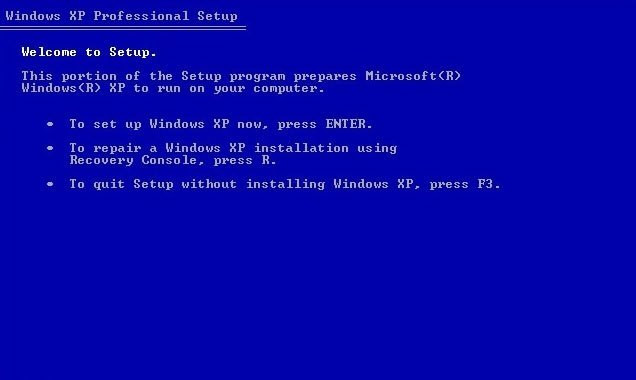
4. Verrà avviata una riparazione e il sistema verrà avviato automaticamente una volta. Questa volta fatto per consentire l'avvio del sistema dal CD.
5. I file che verranno installati vengono mostrati sul lato sinistro dello schermo quando viene mostrato "Installazione Dispositivi" premere MAIUSC+F10.
6. Questo aprirà la console. Ora digita CPL e premi Invio. Questo aprirà gli account utente.
7. Ora seleziona il tuo account utente per il quale desideri reimpostare la password e impostare una nuova password.
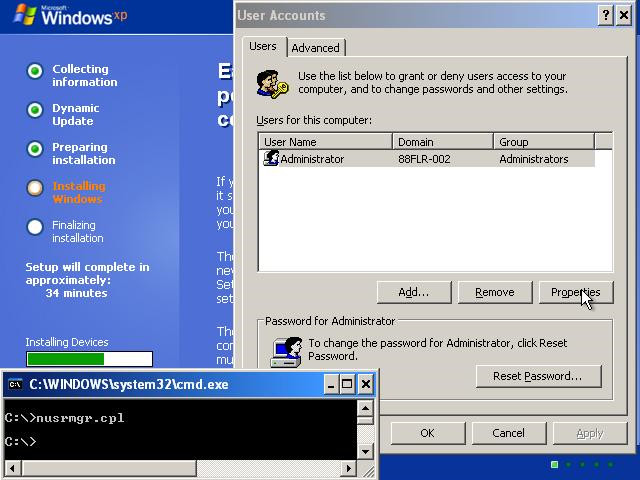
Dopo aver reimpostato correttamente la password, chiudere tutte le finestre e completare la riparazione.
Al termine della riparazione, il sistema verrà riavviato. Ora puoi digitare le tue nuove credenziali per accedere al tuo account di Windows XP. Se non hai il disco di installazione di Windows XP, non devi preoccuparti che non abbiamo ancora completato le soluzioni. Salta questa soluzione in seguito potrebbe risolvere il tuo problema.
Soluzione 2. Togliere la Password di Windows XP Dimenticata con un Altro Account Amministratore
Un altro metodo per togliere la password dimenticata di Windows XP è il recupero tramite un account amministratore alternativo. Se tu avessi creato un altro account amministratore sul tuo computer e conosci le credenziali di accesso per quell'account, sarà un processo naturale. Segui la procedura seguente e proteggi i dati.
1. Accedi al tuo altro account amministratore.
2. Fai clic su Avvia. Fai clic con il tasto destro su "Risorse del Computer" e seleziona "Gestisci".
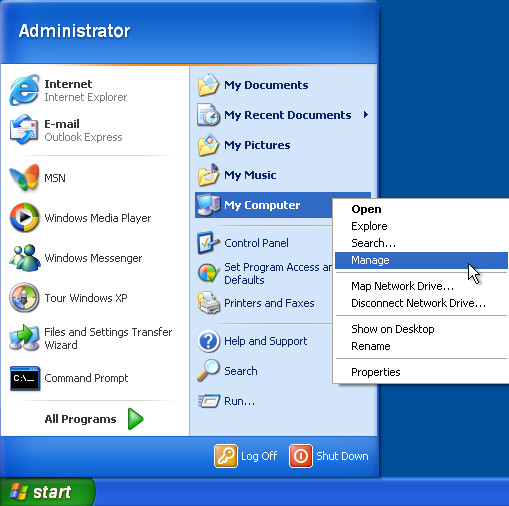
Si aprirà la schermata Gestione computer. Dalla barra di sinistra seleziona Strumenti di Sistema > Utenti e Gruppi Locali > Utenti.
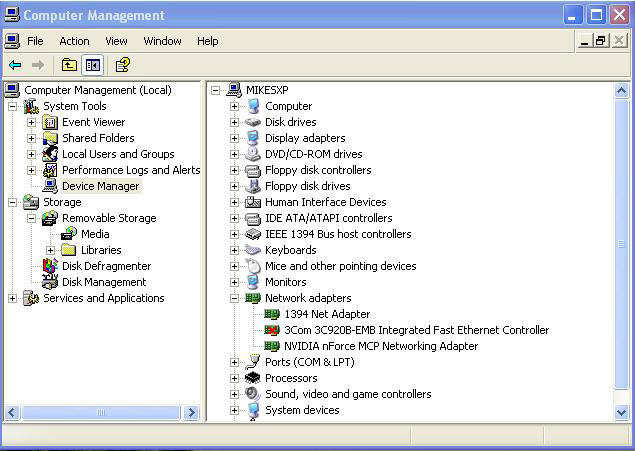
Ora vedrai tutto il tuo account utente. Fai clic con il tasto destro sull'account per il quale si desidera resettare la password e seleziona "Imposta Password".
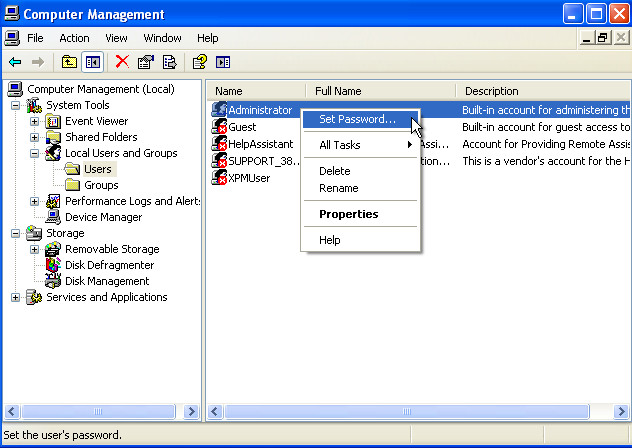
Ora imposta una nuova password e riavvia il sistema.
Dopo il riavvio, ora puoi accedere con la tua nuova password. Questa soluzione è piuttosto semplice, ma ha una limitazione. Questa soluzione può essere usata solamente se il tuo computer ha Windows XP Professional. Se il tuo computer non lo ha, passa alla soluzione successiva.
Soluzione 3. Recuperare la Password Dimenticata di Windows XP con la Modalità Provvisoria
Potresti aver visto l'opzione "Modalità Provvisoria" durante l'avvio del tuo sistema e ti sei chiesto quale sia l'uso della Modalità Provvisoria? Un uso della modalità provvisoria è il ripristino della password. Puoi reimpostare la password di Windows 11/XP in modalità sicura in pochissimo tempo. Basta seguire il processo di seguito; non è così difficile.
1. Ora devi accedere alla schermata dell'opzione Modalità Provvisoria. A tale scopo, riavvia il sistema e continua a premere F8 fino a quando viene mostrata la schermata delle opzioni della modalità provvisoria. Ora seleziona Modalità Provvisoria premendo Invio.
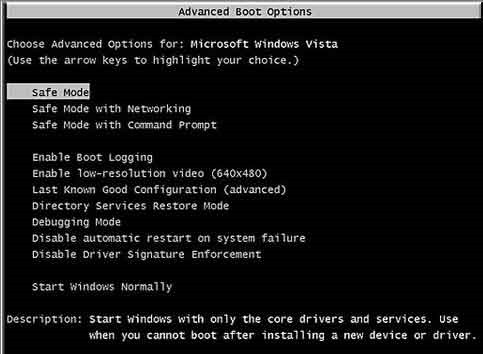
2. Ora vedrai un nuovo account detto "Amministratore". Clicca su quello. Se non hai precedentemente modificato la password per il tuo amministratore, accederà correttamente senza una password.
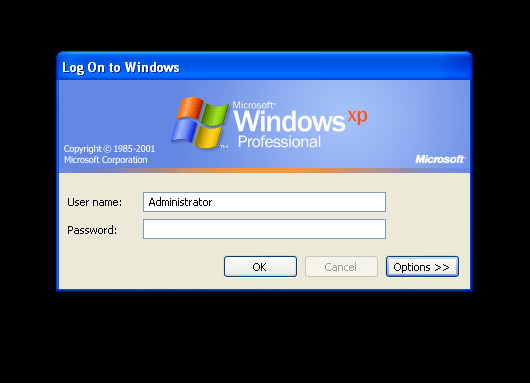
3. Una volta entrato, vai su "Start" e apri il Pannello di Controllo.
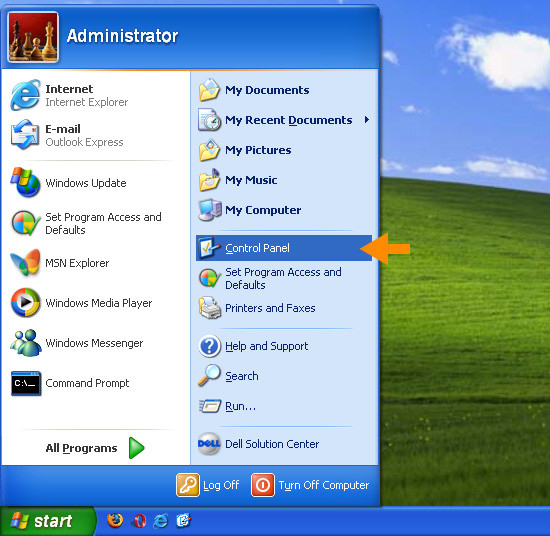
4. Ora seleziona "Account Utente". Seleziona l'utente per il quale è necessario modificare la password e aggiorna la password.
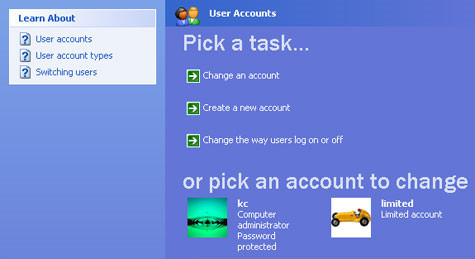
Dopo il riavvio è possibile accedere al vecchio account con una nuova password di accesso. Questo era il metodo più semplice, facile e veloce per bypassare la password dimenticata di Windows XP. Se tu avessi qualche dubbio, non preoccuparti, non siamo ancora senza soluzioni. Dai un’occhiata alla soluzione successiva.
Soluzione 4. Rimuovere la Password Dimenticata di Windows XP con PassFab 4WinKey [Consigliato]
Se conosci già PassFab 4WinKey, questa dovrebbe essere il tuo prima soluzione. Non occorre provare altre soluzioni. Ma se non lo conosci, ti presentiamo PassFab 4WinKey. È un software di terze parti che non solo recupera l'account di Windows XP, ma è compatibile con tutte le versioni di Windows, incluso Windows 11/10. PassFab 4WinKey non è solo efficiente, ma fornisce anche un risultato del 100%. Non hai bisogno di nulla per installarlo, è un software standalone che ti fa risparmiare tempo in modo da poterlo usare per problemi più critici. Se non sei a conoscenza del suo utilizzo, ecco una breve guida che ti guiderà attraverso la sua funzione di recupero della password.
Passo 1. Scarica il software PassFab 4WinKey e lascialo masterizzare su un qualunque dispositivo multimediale. Qui useremo una USB.
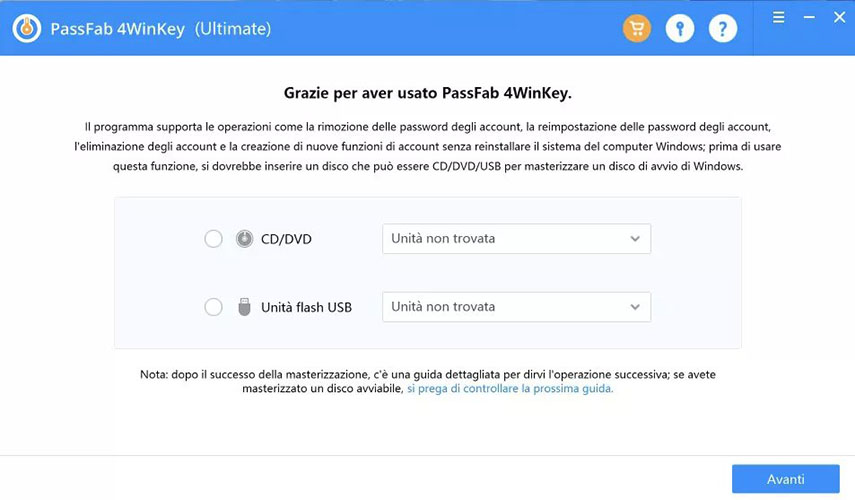
Passo 2. Qui ricorda una cosa, l'installazione richiederà la tua autorizzazione per la formattazione USB. Fai il backup dei file da USB e avvia la masterizzazione dando l’autorizzazione.
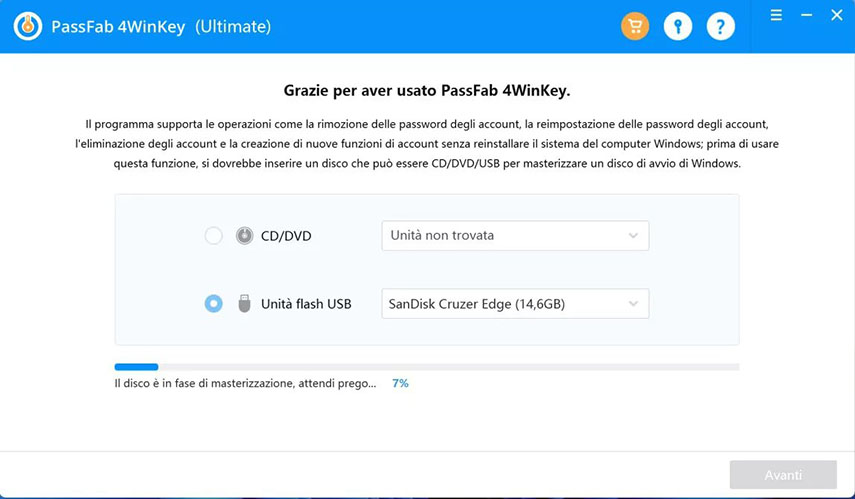
Passo 3. La masterizzazione richiederà del tempo, ma una volta terminato, verrà mostrato un messaggio di riuscita.
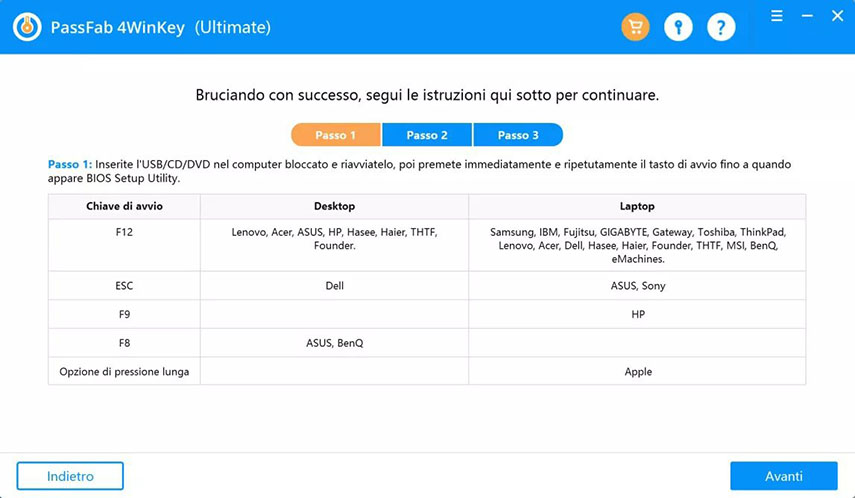
Passo 4. Ora riavviare il sistema e lasciarlo avviare dall’USB. Dopo un riavvio riuscito, dall'elenco cercare il nome USB e selezionare.

Passo 5. Dopo aver inserito correttamente Windows bloccato dal disco di avvio, verrà mostrato il recupero password di Windows, ora puoi cambiare anche la password. Ora seleziona quale era il tuo sistema operativo e fai clic su "Reimposta Password."
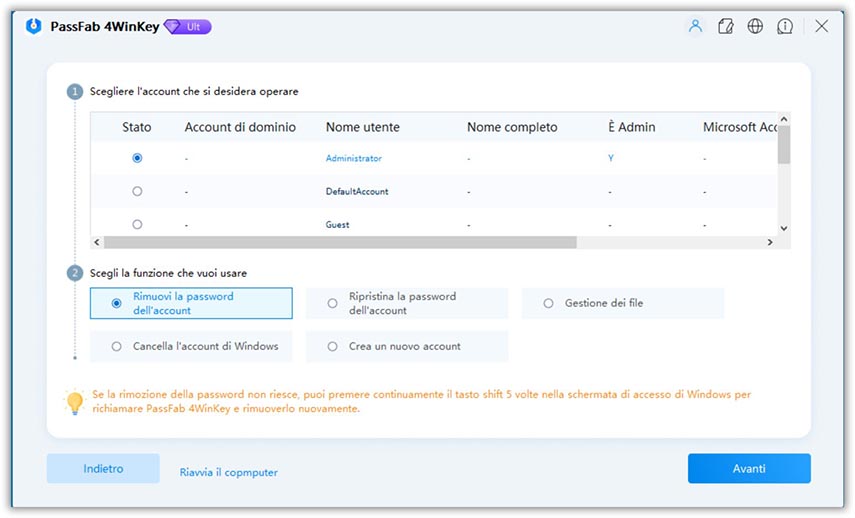
Passo 6. Verranno mostrati tutti i nomi utente, selezioni per quale password deve essere modificata. Immetti la nuova password nella casella sottostante e premi "Avanti".

Passo 7. Dopo aver reimpostato la password, rimuovere l’USB e riavviare il sistema. Nella schermata di accesso digitare una nuova password e riottenere l'accesso.
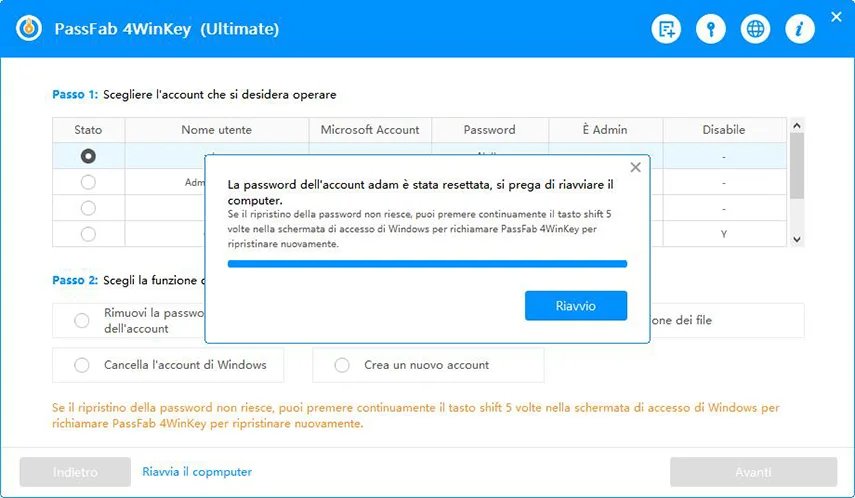
Conclusione
Con le soluzioni di cui sopra ora hai una risposta alla tua domanda "Ho dimenticato la mia password di Windows XP, che devo fare". Tuttavia, la password è lunga e sicura, questi metodi non ti mancheranno mai. Soprattutto PassFab 4WinKey, è il modo più sicuro, facile e veloce per ripristinare la password amministratore Windows. Ora imposta la password più sicura per il tuo Windows 11/10/8/7/XP quando hai PassFab 4WinKey.